Si la impresión de tu MMU2S encuentra un problema, se detendrá a mitad de la impresión y uno o más de los LEDs parpadearán en rojo. El siguiente mensaje aparecerá en la pantalla LCD: “MMU necesita atencion del usuario..” seguido de “Presiona el dial para continuar con la temperatura de la boquilla.” La impresión se detiene hasta que se resuelva el problema.
Luces verdes
Como se puede adivinar, la luz verde significa que todo funciona como debería.
- Luz verde estable (no intermitente) - selector movido a la posición actual y listo.
- Luz verde estable tras la carga - filamento cargado con éxito.
- Luz verde intermitente rápida (después de pulsar el botón central) - La secuencia de carga del filamento está en curso.
Luces rojas
En base a la velocidad del parpadeo, se puede saber si el filamento se atascó durante la fase de carga o descarga.
- Parpadeo lento (~una vez cada segundo) - un problema durante la carga de filamento (Sensor de filamento no se activó como se esperaba)
- Parpadeo rápido (~4 veces por segundo) - un problema durante descarga del filamento (Sensor de filamento permaneció activada después del procedimiento de descarga)
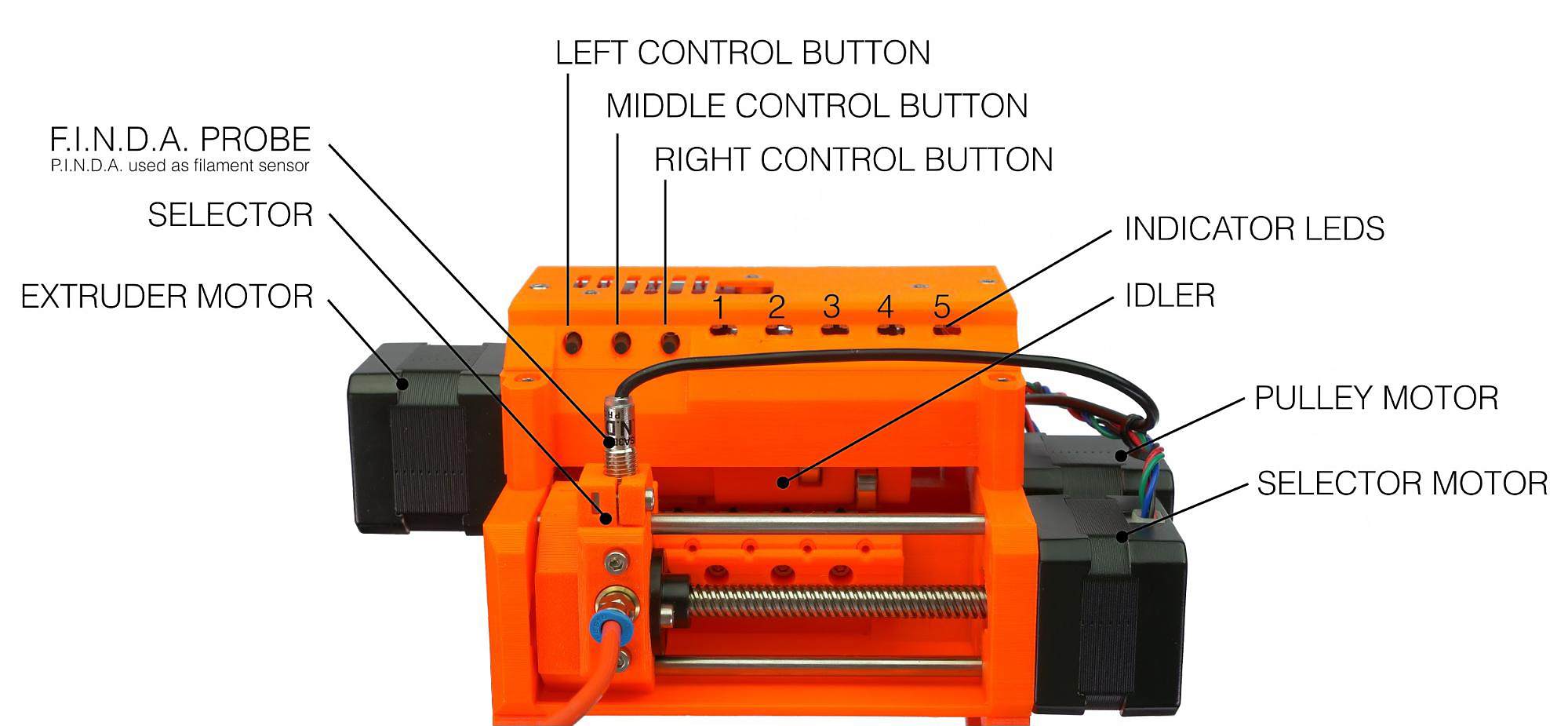
Reference for each part of the MMU unit.
Parpadeo rojo lento
Se ha producido un error durante el proceso de carga del filamento. Lo más probable es que esto se deba a que la punta del filamento es demasiado grande.
- Saca el filamento de la unidad MMU enrollándolo en la bobina para evitar que se enrede. Si no puede sacar el filamento, afloja los [url=https://cdn.help.prusa3d.com/wp-content/uploads/prusuki/prusuki-images/3mQKqKUUYTLfaxL3.jpg|title=tornillso tensores (los tornillos largos con el muelle en la parte superior). No es necesario quitarlos por completo, sólo aflojarlos y recordar cuánto estaban apretados originalmente. Una vez que el filamento esté fuera, asegura los tornillos de la polea loca con la misma tensión.
- Tome la punta del filamento, corta aproximadamente 10 cm (4 ") y crea una punta afilada (como suele hacer).
- Vuelve a introducir el filamento en el tubo de PTFE situado detrás de la unidad MMU2S. Asegúrate de que el filamento pueda moverse libremente en su interior.
- Pulsa el botón central para probar la secuencia de carga.
- Introduce el filamento hasta que la FINDA lo detecte y deja que la MMU lo retraiga hasta la "posición inicial".".
- Si el LED cambia entre rojo-verde parpadeando, pulse el botón derecho para cargar el filamento en el hotend y continuar la impresión. (El hotend se recalentará primero).
- Si el LED permanece rojo, vuelve al paso 1 y repita el proceso. (Si el selector se mueve hacia la derecha, vuelva a moverlo hacia la izquierda pulsando el botón izquierdo).
Parpadeo rojo rápido
Se ha producido un error durante el proceso de descarga del filamento. El sensor SuperFINDA está detectando el filamento una vez finalizado el proceso de descarga.
Atascado en el selector
- Retira el tubo de PTFE naranja/blanco desenroscando el racor de Festo azul plateado.
- Saca aproximadamente 20 cm (7,8 pulgadas) de filamento del selector MMU2S, asegurándote de que no haya ninguna ranura o abolladura en la polea dentada. Tenemos que eliminar la ranura que la polea crea en el filamento.
- Corta aproximadamente 10 cm (4 pulgadas) del filamento. Crea una punta afilada.
- Empuja el filamento de nuevo en la unidad MMU2S y deje unos 2-3 cm (1 pulgada) de filamento que sobresalga del selector.
- Pulsa el botón central y espere a que la impresora mueva el filamento de un lado a otro. Si lo consigues, el LED del filamento en cuestión empezará a parpadear rojo y verde. Si el procedimiento falla, permanecerá en rojo, en cuyo caso intente cortar y cargar el filamento de nuevo.
- Por último, vuelve a enroscar el racor de Festo y pulse el botón derecho para continuar la impresión.
Atasco en el extrusor
- Desenrosca ambos extremos del tubo largo de PTFE.
- Intenta sacar el filamento del extrusor. Haga un poco de fuerza. Si está atascado, suelta el tornillo tensor del extrusor de la impresora y saca el filamento. A continuación, vuelve a apretar el tornillo loco del extrusor con la misma tensión.
- Corta aproximadamente 10 cm (4 pulgadas) del filamento. Cree una punta afilada.
- Vuelve a introducir el filamento en la unidad MMU2S y deja que sobresalga del selector unos 2-3 cm (1 pulgada) de filamento. Si ha abierto el MMU, ciérrelo.
- Pulsa el botón central y espera a que la impresora mueva el filamento de un lado a otro. Si lo consigues, el LED del filamento en cuestión empezará a parpadear en rojo y verde. Si el procedimiento falla, permanecerá en rojo, en cuyo caso intenta cortar y cargar el filamento de nuevo.
- Por último, vuelva a enroscar los racores de Festo y pulsa el botón derecho para continuar la impresión.
Todos los LEDs rojos parpadean
En caso de que todos los LEDs rojos estén encendidos y la impresora informa que necesita su atención, el problema está en la posición del Selector o del tensor. Esto a menudo se debe a que la SuperFINDA permanece activada.
- Asegúrate de que el filamento se retira y que no hay filamento en el selector.
- Utiliza una llave Allen para pulsar el botón de reinicio situado junto al puerto mini USB, ubicado en el lado derecho de la MMU.
- Espere a que la impresora restablezca el tensor y la posición del selector.
- Asegúrate de que el selector está en el lugar correcto y de que se va a cargar el color correcto.
- Pulsa el botón situado junto a la pantalla LCD de la impresora para volver a calentar la boquilla y continuar la impresión.
Los cinco LEDs rojos y verdes parpadean
La unidad MMU2S puede detectar si los controladores de paso no son capaces de proporcionar suficiente energía a los motores de paso.
Normalmente, basta con reiniciar el MMU2S mediante el botón de reinicio situado en el lateral de la unidad. Sin embargo, si todos los LEDs siguen parpadeando simultáneamente, entonces puede ser un problema de alimentación:
- Inspecciona si el cable de señal y el cable de alimentación del MMU2S están dañados y comprueba si están correctamente conectados a la placa de control del MMU2S y a la placa Einsy de la impresora.
- Prueba a flashear de nuevo el firmware de la unidad MMU2S, aunque esté en la versión más actual.
¡Comprueba las calibraciones, el montaje y la tornillería!
Hay varios componentes y conjuntos que deben unirse correctamente, y algunos incluso ser calibrados por ti mismo. Comprueba Configuración e inspección de MMU2S para un repaso completo de lo que debe asegurarte de que es correcto antes de usar tu Original Prusa MMU2S.